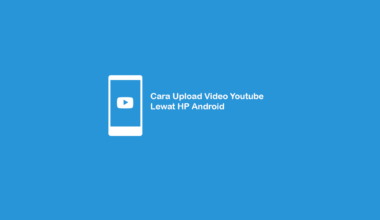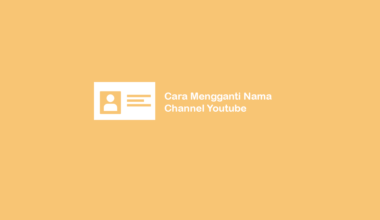Youtube mempunyai beragam fitur yang menarik untuk memberikan kenyamanan bagi penggunanya. Salah satu fitur yang menarik itu ialah autoplay atau putar otomatis.
Mungkin Anda sudah tidak asing lagi dengan fitur ini. Intinya saat kita menekan thumbnail, maka video Youtube tersebut akan berjalan sendiri.
Nah, pertanyaannya gimana cara mengaktifkannya? Cara seperti yang akan dibahas di sini.
Daftar Isi
Sekilas Fungsi Autoplay
Autoplay sendiri ialah fitur yang popular sejak tahun 2017. Berfungsi supaya para pengguna bisa melihat preview dari sebuah video tanpa harus membukanya. Fungsi lainnya:
- Berguna untuk memudahkan Anda untuk menonton video selanjutnya sesuai histori.
- Dapat difungsikan untuk menonton video yang direkomendasikan secara otomatis.
- Dapat menghemat waktu Anda.
Cara Mengaktifkan Autoplay di Youtube
Cara mengaktifkan fitur autoplay ini sebenarnya cukup mudah dan sekarang ini bisa difungsikan pada PC maupun HP.
Kalau begitu langsung saja disimak pembahasan mengenai cara mengaktifkan autoplay di Youtube berikut ini.
#1. Menggunakan PC
Bagi Anda yang biasa menggunakan PC untuk menonton Youtube, tentunya sudah tidak asing lagi dengan fitur autoplay ini.
Sebab fitur ini lebih dulu difungsikan pada PC dibandingkan aplikasi Youtube di HP.
Namun kalau Anda belum tahu cara mengaktifkannya, silahkan ikuti langkah-langkah berikut ini:
- Pertama, Anda dapat buka Google Chrome atau web browser lainnya lebih dulu.
- Selanjutnya masuk ke situs Youtube.
- Kemudian Anda pilih salah satu video saja untuk dapat mengakses fitur autoplay.
- Lalu Anda lihat dibagian kanan, maka akan terdapat opsi autoplay. Kalau ingin mengaktifkannya, maka Anda bisa klik ke kanan.
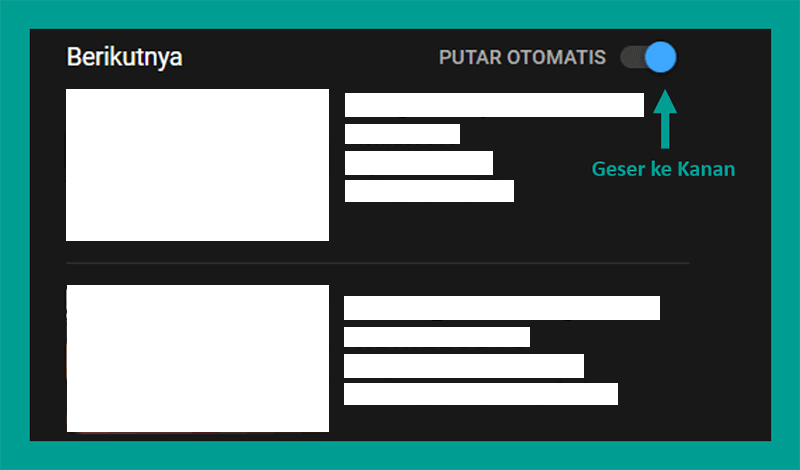
Selesai.
Tips Youtube Lain:
Menggunakan Aplikasi Youtube
Lalu bagi Anda yang biasa menonton melalui aplikasi Youtube juga sudah bisa kok mengaktifkan fitur autoplay ini.
Silakan perhatikan langkah-langkah berikut:
- Langkah pertama, Anda perlu buka aplikasi Youtube lebih dulu.
- Kemudian klik channel Anda dibagian kanan atas.
- Setelah itu geser ke bawah dan klik menu Pengaturan.
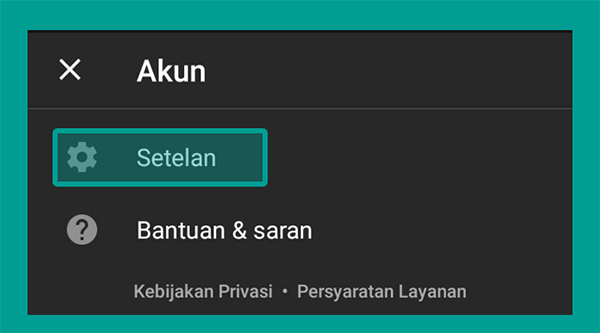
- Selanjutnya pilih menu Putar Otomatis atau Autoplay.
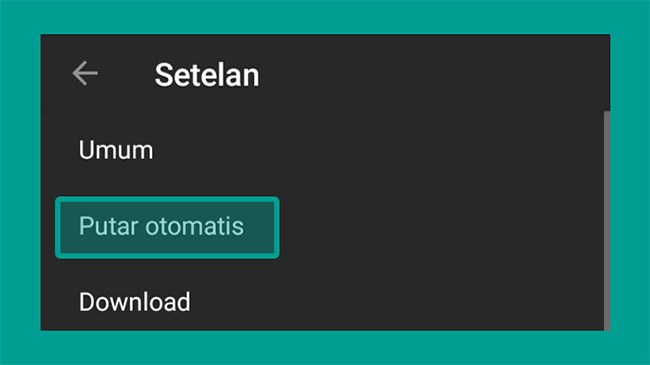
- Pada opsi Putar otomatis video berikutnya klik ke arah kanan untuk mengaktifkannya.
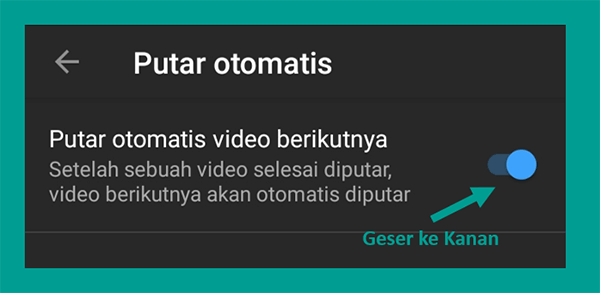
- Selesai.
Setelah bisa mengaktifkannya, coba cek fiturnya sudah aktif atau belum.
Fitur autoplay ini akan aktif selama 30 menit jika Anda terhubung menggunakan jaringan seluler. Sedangkan yang memakai Wi-Fi fitur ini akan aktif selama 4 jam.
Panduan Youtuber:
- Cara Delete Video yang diupload di Channel Kita di Youtube
- Cara Upload Video di Youtube lewat HP Android
- Cara Mudah Membuat Playlist di Youtube
- Cara Verifikasi Akun Youtube Kita Dengan Benar
Cara Menonaktifkan Autoplay di Youtube
Kalau sebelumnya fitur autoplay sudah aktif di akun Youtube Anda, dan Anda ingin menonaktifkannya tentu juga bisa.
Cocok untuk Anda yang ingin menghemat data. Misalnya hemat kuota.
Berikut ini cara untuk menonaktifkan autoplay di Youtube:
Menggunakan PC
- Pertama, pastikan Anda sudah berada di situs Youtube.
- Kemudian pilih salah satu video supaya fitur autoplay muncul.
- Selanjutnya lihat dibagian kanan, kalau Anda ingin menonaktifkan autoplay klik ke kiri.
Selesai.
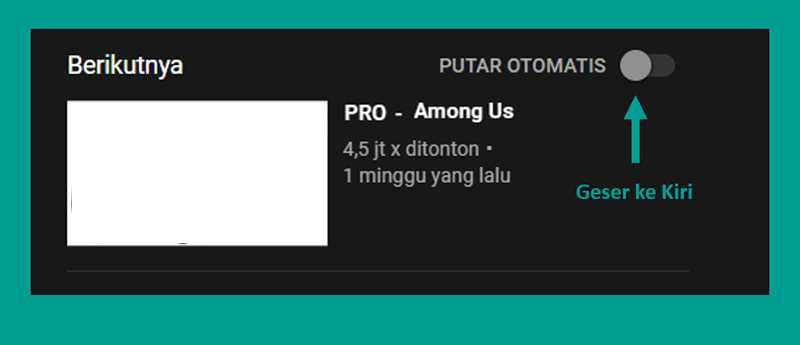
Menggunakan Aplikasi Youtube
- Selanjutnya klik foto dari channel Anda.
- Kemudian geser ke bawah samapai Anda menemukan menu Pengaturan, lalu di klik.
- Sekarang pilih menu Putar Otomatis.
- Langkah terakhir pada opsi Putar otomatis video berikutnya klik ke arah kiri untuk menonaktifkannya.
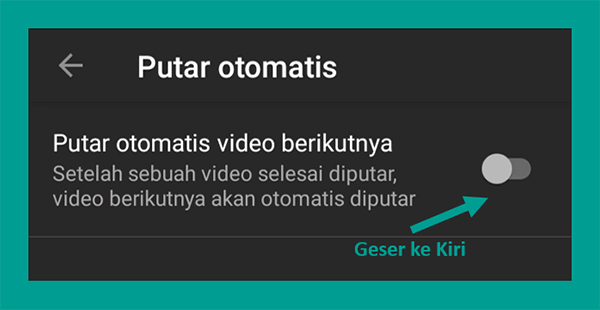
Selesai.
Akhir Kata
Fitur autoplay bisa dibilang cukup kondisional dan bisa diatur tergantung keinginan Anda juga. Kalau Anda sering menonton Youtube maka bisa diaktifkan saja.
Tapi semisal Anda ingin menghemat data, maka bisa dinonaktifkan.
Semoga bermanfaat.